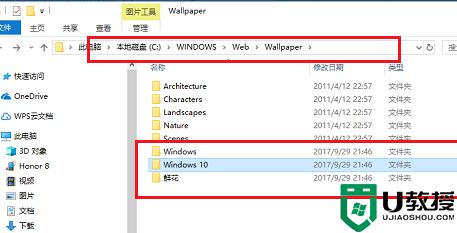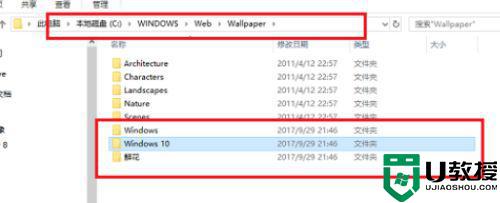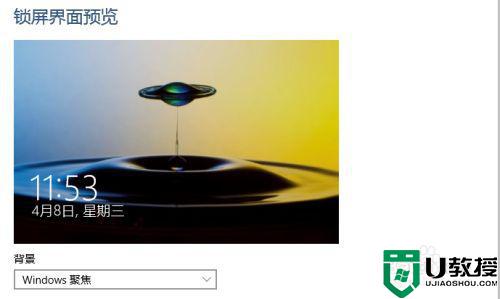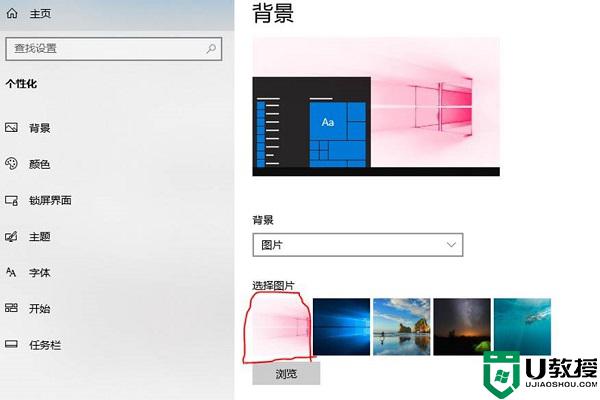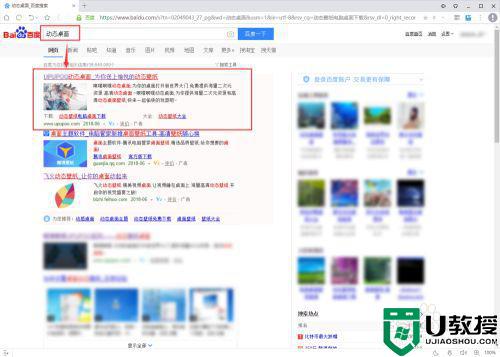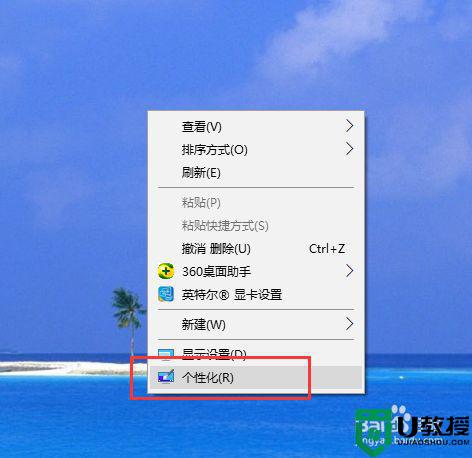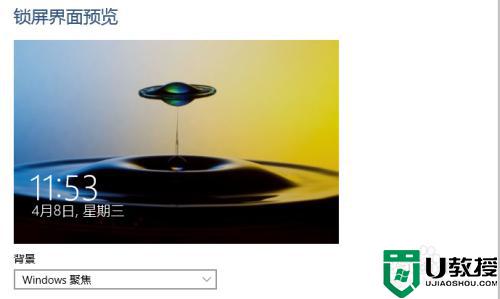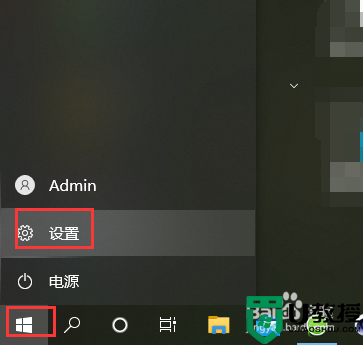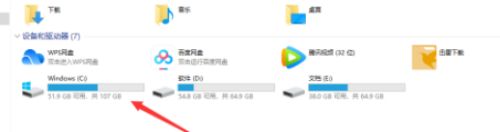win10主题的壁纸在哪个文件夹 win10主题壁纸如何找到
很多小伙伴都会电脑默认的主题壁纸不喜欢,就会想要对其进行更换,然而有win10系统用户在网上下载主题壁纸之后,却不知道主题的壁纸在哪个文件夹,这让用户们很是困扰,那么win10主题壁纸如何找到呢?针对这个问题,小编这就告诉大家详细的主题位置吧。
第一:Win10系统壁纸默认存放路径位置
1、微软将这些图片保存在C:\Windows\Web\Wallpaper这个路径中,其下有是三个不同主题的图片的默认保存位置,
2、鲜花和线条和颜色的主题图片也保存在同名文件夹下!命名原则就是imgXXX,我们只要按照这个原则更改我们希望设定的相关图片的名称,将图片粘贴到相关文件夹就可以了!当然这只是很简单的一种桌面壁纸设定方式,这种方法可以使我们喜欢的图片显示在系统个性化界面。
第二:个人安装微软壁纸保存的位置
个性化,桌面壁纸界面表明得很详细。一般默认保存在C:\Users(用户)\xxx(当前用户名)\AppData\Local\Microsoft\Windows\Themes\主题名称\DesktopBackground文件夹中。
详细教程
第一步:我们首先需要知道win10系统壁纸默认保存在“C:\Windows\Web\Wallpaper”路径下,主要放在Windows,Windows 10,鲜花三个文件夹。
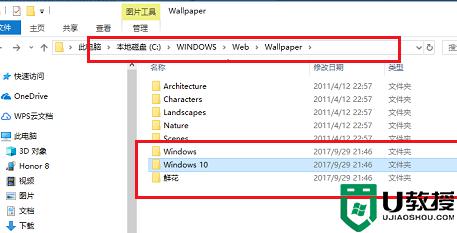
第二步:我们打开Windows 10文件夹,可以看到桌面壁纸图片。

第三步:打开Windows文件夹,可以看到一张默认壁纸图片。
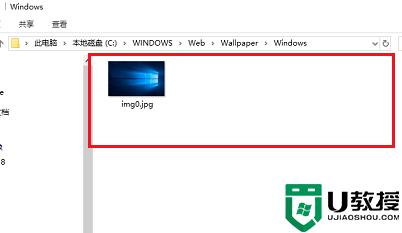
第四步:打开鲜花文件夹,可以看到另外一部分壁纸。
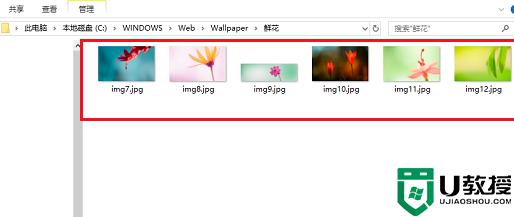
第五步:如果我们想查看个人安装的壁纸,在“C:\Users(用户)\xx(当前用户名)\AppData\Local\Microsoft\Windows\Themes”路径下。
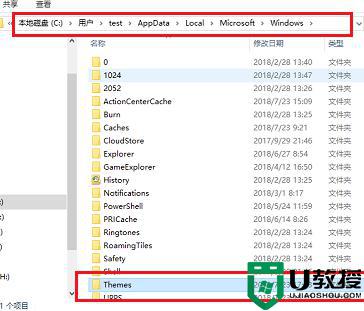
第六步:打开Themes文件夹,就可以看到主题壁纸了。
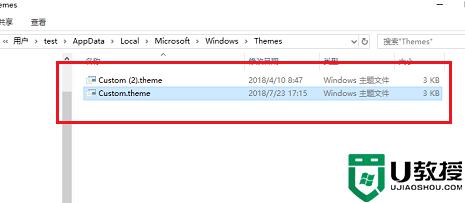
关于win10主题壁纸如何找到就给大家讲解到这边了,如果你有这个需要的话,可以参照上面的方法步骤就可以找到主题了。